Ноя 29 2015
Microsoft Office 365 — три способа получения лицензии, годовая подписка
Привет друзья. Хотите работать в новом Microsoft Office 365, но у вас нет денег для его покупки? Решение есть в сегодняшнем обзоре.
В одном из прошлых выпусков я упоминал как можно получить майкрософт офис 2016 на 4 месяца работы.
Для того, чтобы работать в Microsoft Office 365 нужна лицензия или подписка на сайте офиса. Чтобы её получить можно воспользоваться тремя способами: купить лицензию, воспользоваться пробной версией на месяц или зарегистрироваться в программе для разработчиков офис 365 и получить годовою лицензию бесплатно. Опробовать новый продукт, найти плюсы и минусы, и сообщить об этом разработчикам программы.
Покупка лицензии
Первый из них самый быстрый и легкий — покупка лицензии.
Заходим на официальный сайт офиса. Можете самостоятельно через поиск или воспользоваться моей ссылкой
Выбираем нужный пакет:
Для дома и личного пользования — 286 рублей в месяц или для бизнеса — 750 рублей на месяц.
Приобретая годовую подписку на один год, можно сэкономить 16%.
Следуем дальнейшим инструкциям, покупаем лицензию и пользуемся продуктом.
Месяц бесплатно
Второй будет немного посложнее.
Можно протестировать возможности майкрософтовского офиса в течении месяца на бесплатной основе. На сайте офиса выбираем бесплатная пробная версия для дома или для бизнеса.
С одной подпиской вам предоставляются приложения Office для 5 компьютеров или Mac, 5 смартфонов и 5 планшетов, 5 терабайт в облачном хранилище OneDrive. Нажимаем Попробовать бесплатно.
Для регистрации нужна учетная запись в Майкрософт. Первый месяц продукт будет бесплатный. Затем с банковской карты, последующий месяц, будет сниматься определенная сумма. Подписку можно отменить в любой момент на сайте майкрософта, ссылка предоставляется.
Попадаем в закрытую часть сайта майкрософт, если у вас здесь еще нет учетной записи, то нужно зарегистрироваться. Переходим по нижней синей ссылке — sign in with a different microsoft account.
Don’t have a Microsoft account? Sign up now. Еще нет аккаунта в майкрософт? Зарегистрируйтесь сейчас.
Попадаем на страницу создания учетной записи.
Если она на английском языке, то идем в правый нижний угол страницы, там, где дата и время.
Выбираем нужный язык и нажимаем Save.
Заполняем все поля и жмем Создать учетную запись.
После регистрации, нужно войти под своей учетной записью.
Первый месяц подписка будет бесплатная, но нужно указать данные вашей платежной карточки. По истечении срока, ежемесячно будет сниматься плата 286 рублей. Чтобы сохранить свои средства и с карты не снимались деньги, можно отменить подписку в течении пробного периода, в своем аккаунте.
После добавлении карты с неё снимут небольшую сумму, для проверки вашей карточки, все снятые средства вернут.
Заполнили все поля — нажмите Сохранить и следуйте дальнейшим инструкциям.
Средства разработчиков — лицензия на год
Для получения бесплатной годовой лицензии, первым делом нужно зайти на сайт разработчиков офиса, вот ссылка для перехода:
К сожалению страница на английском языке, у кого проблемы с языком, я помогу здесь разобраться.
Для участия в программе разработчиков офиса 365 нужно пройти регистрацию, нажмите на желтую кнопку Sign Up.
Попадаем в центр профиля майкрософт, заполняем поля, ставим нужные галочки и в конце страницы нажимаем Finish.
Ждем соответствующее письмо на свой электронный ящик с дальнейшими инструкциями. Скорее всего письмо будет на английском языке, можно его перевести или прочитать оригинал. Все содержимое я писать и выкладывать скрины не буду, покажу только самое нужное.
Далее нужно выполнить три действия. Заполняем информацию о себе.
Создаем свой ИД пользователя.
Подтверждаем, что вы не робот — отправить смс или позвонить для проверки. Указываем номер своего мобильного телефона.
Через пару секунд к вам на телефон должна прийти смс с кодом подтверждения.
Вводите его в графе проверочный код, ставите нужные галочки сообщать ли вам о новых продуктах и мероприятиях.
По желанию можете ознакомиться с заявлением о конфиденциальности и соглашением об использовании пробной версией, по синим ссылкам в тексте.
После того, как прочитали все заявления и соглашение можно создать учетную запись.
Сохраните эти данные, они понадобятся вам позднее: страница входа в Office 365 и ваш идентификатор пользователя. Для продолжения нажмите Все готово.
К вам на почту придет письмо с оповещением начните работу с Microsoft Office 365.
Регистрация завершена, следующим шагом установим офис на компьютер.
Установка офис на компьютер
Как нажмете кнопку все готово, вас перекинет на сайт офиса 365.
Если хотите пользоваться программой и настроить её на мобильном устройстве, перейдите по соответствующим ссылкам. Перед установкой можно изменить язык, убрать или оставить галочки сделать Bing и MSN по умолчанию и домашней страницей. Жмем Установить сейчас.
Сохраняем установочный файл на компьютере.
Запускаем файл Setup.X86.ru-RU_O365ProPlusRetail.
Если у вас установлены более новые версии продукта, например, Microsoft office профессиональный 2016, то появится соответствующее оповещение.
Нужно удалить эту версию, чтобы установить офис 365.
После удаления снова запускаем процесс установки, появляется окно с первоначальной настройкой.
Начинается скачивание офиса с интернета, если у вас медленная скорость соединения, то придется немного подождать.
Появляется соответствующее оповещение.
По завершении откроется окно добро пожаловать в новый office. Надеюсь вам понравится, для начала нажмите далее.
Принимаем лицензионное соглашение.
Посмотрите приветственный видео урок.
Знакомимся с облаком One Drive.
Каким вы хотите видеть ваш офис, можно выбрать разный интерфейс от стандартного до подводного.
В офисе появилось много новинок, можно с ними познакомиться или пропустить этот шаг.
Мы закончили, приятной работы.
Заходим в Меню Пуск, находим новые приложения и запускаем нужное.
К примеру, запускаем Power Point.
Открываем или создаем презентацию.
2013 офис немного похож на 2016.
Теперь давайте закрепим материал и посмотрим видео инструкцию как зарегистрироваться на сайте разработчиков, скачать и установить офис 365 на свой компьютер.
Подведем итоги
Сегодня мы с вами рассмотрели три способа получения лицензии Microsoft office 365: покупка программы, бесплатная пробная версия на месяц и годовая лицензия, с помощью средств разработчиков майкрософт. Пускай годовая подписка и на 2013 офис, но в нем есть много новых функций и возможность обновления программы.
Возможно у вас появились вопросы, связанные с программой офис. Можете задавать их ниже в комментариях к этой статье, а также воспользоваться формой обратной связи со мной.
Так же, можете задавать любые вопросы, связанные с компьютерной тематикой на странице задать вопрос.
Благодарю вас, что читаете меня в Твиттере.
Оставайтесь на связи — мой канал You Tube.
Если приведенная выше информация оказалась для вас полезной, тогда рекомендую подписаться на обновления моего блога, чтобы всегда быть в курсе свежей и актуальной информации по настройке вашего компьютера.
Не забудьте поделиться этой информацией с вашими знакомыми и друзьями. Нажмите на социальные кнопки — поблагодарите автора.
С уважением, Дмитрий Сергеев 29 ноября 2015
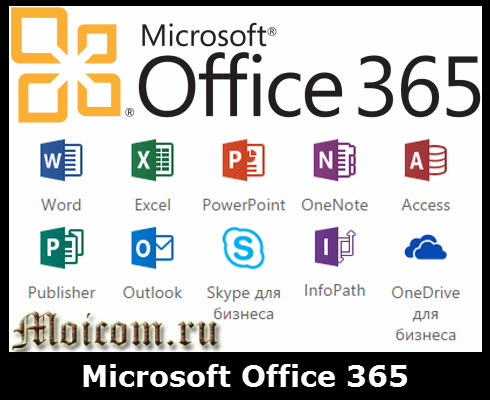
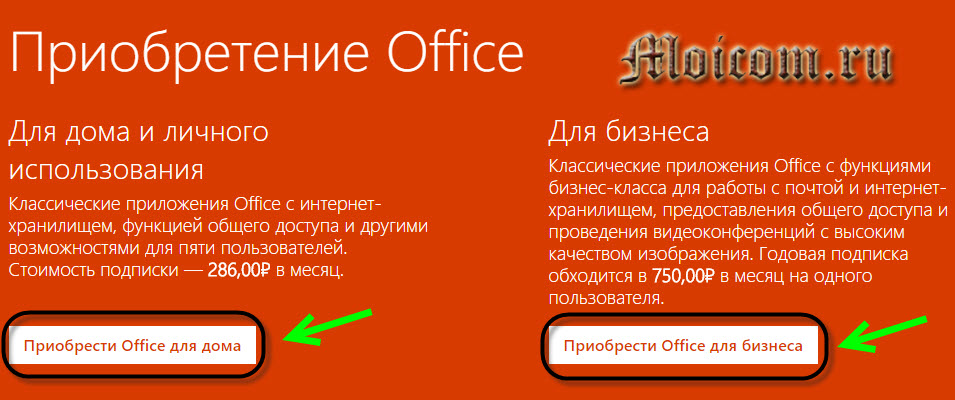
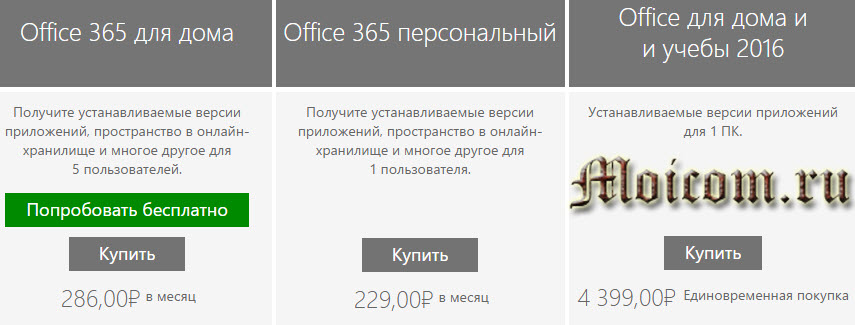
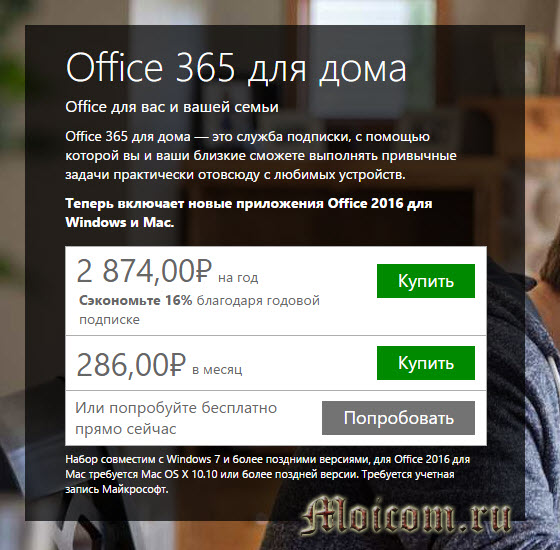
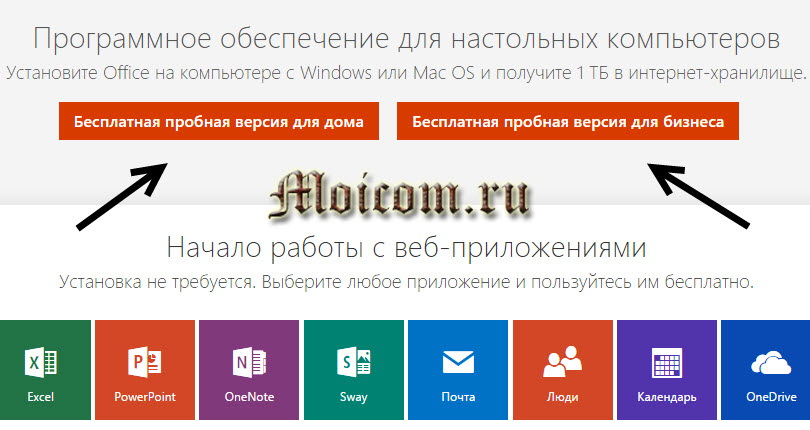
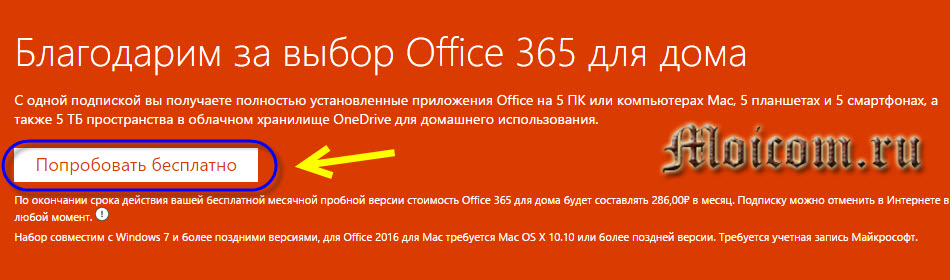
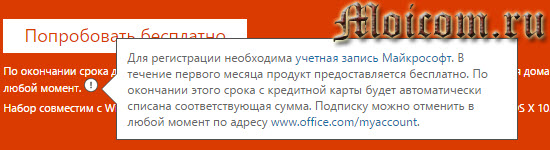
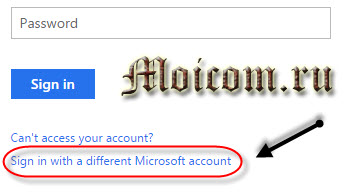
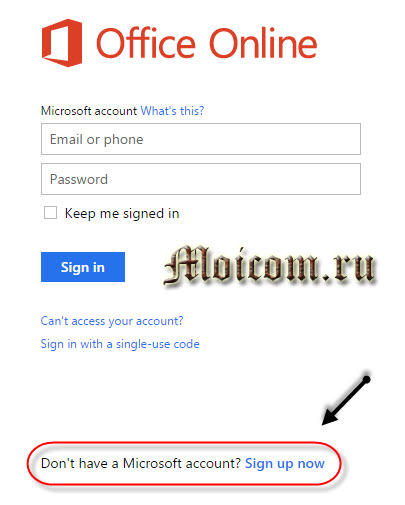


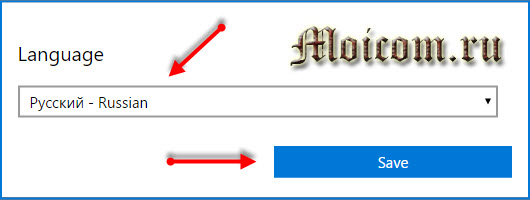
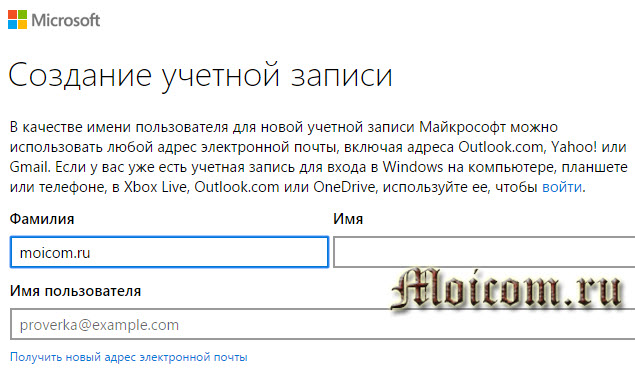

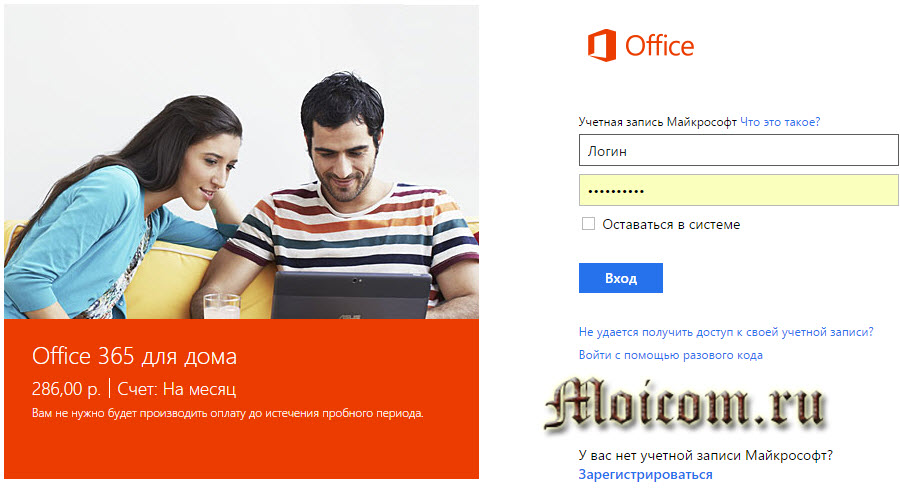
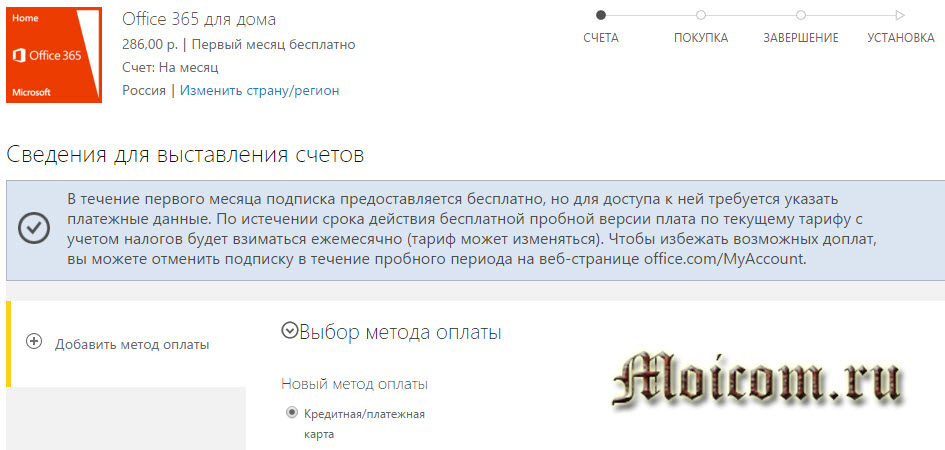
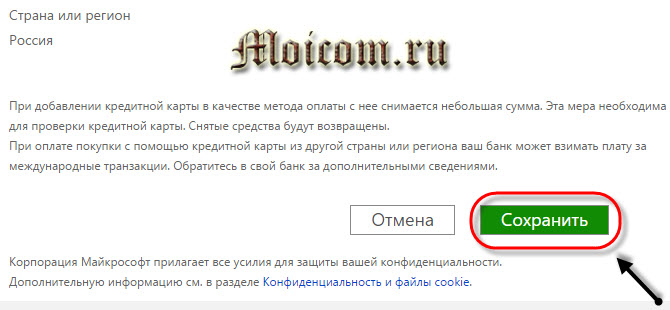

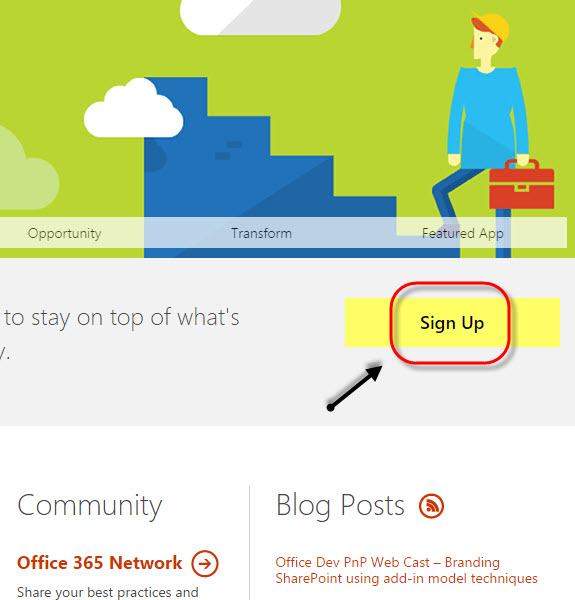
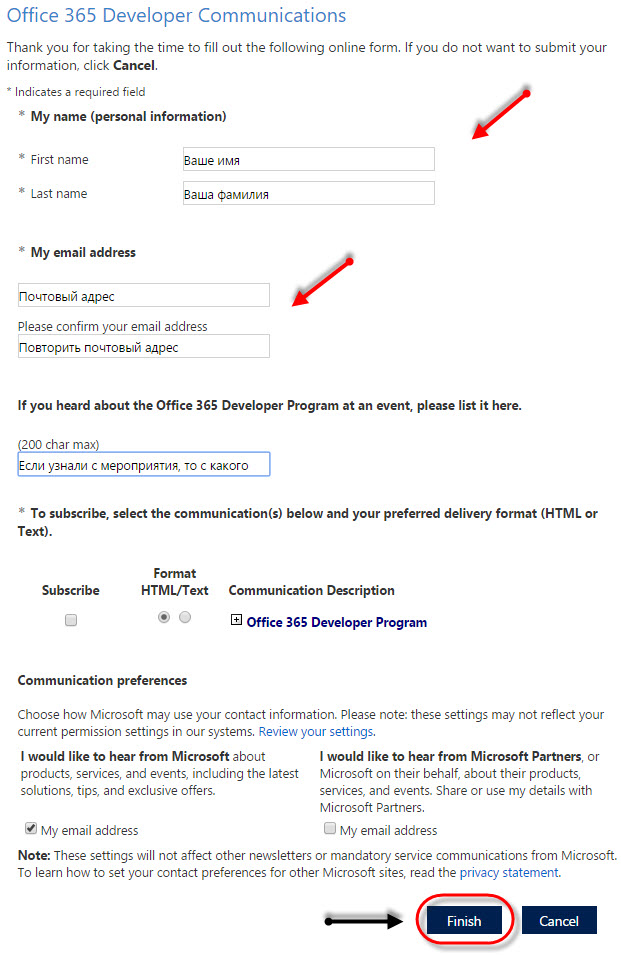

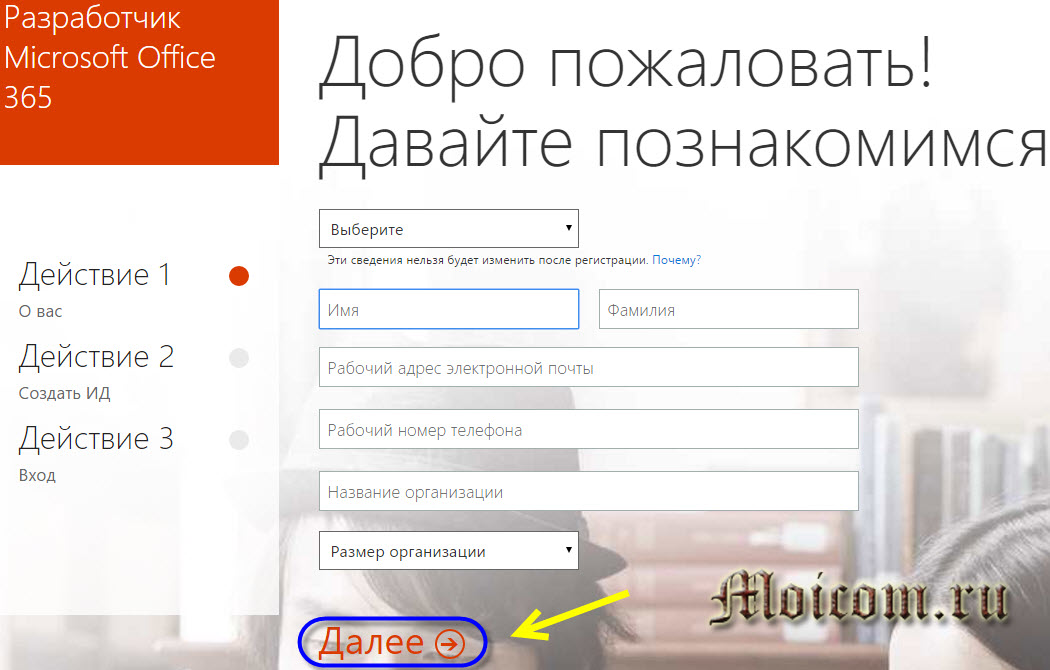
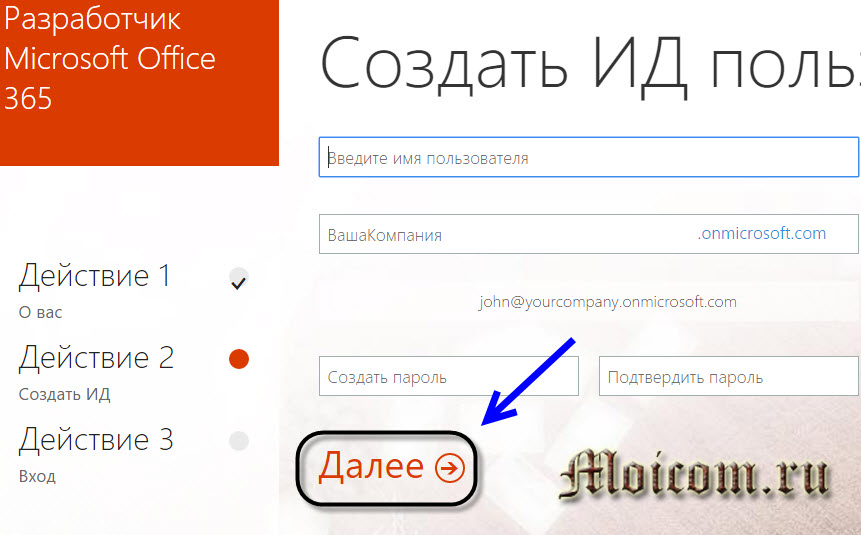


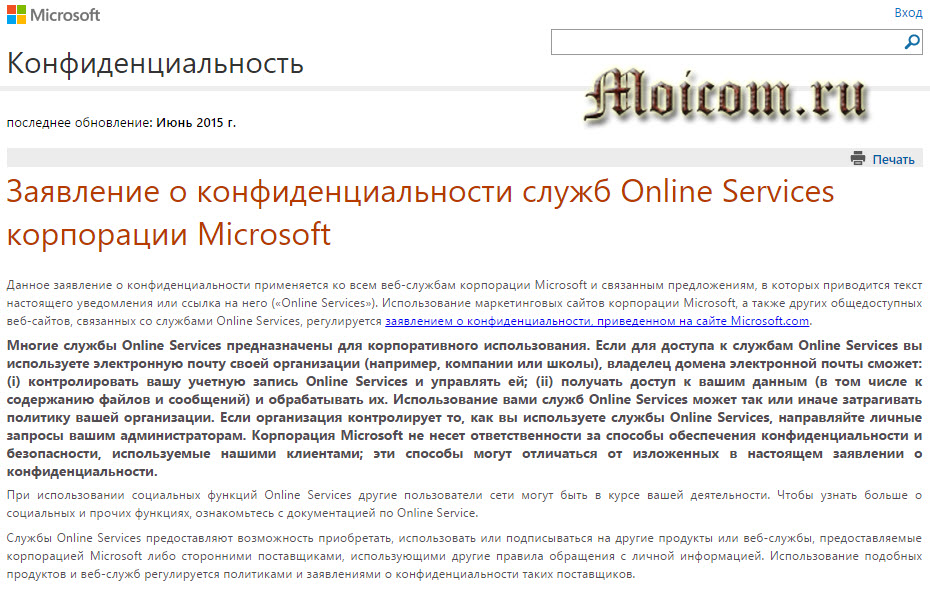
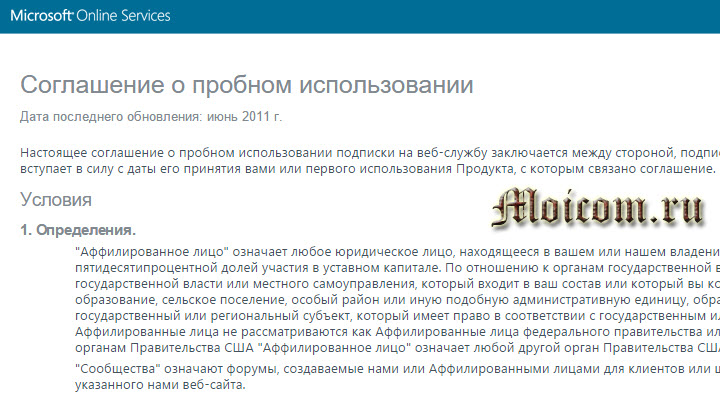
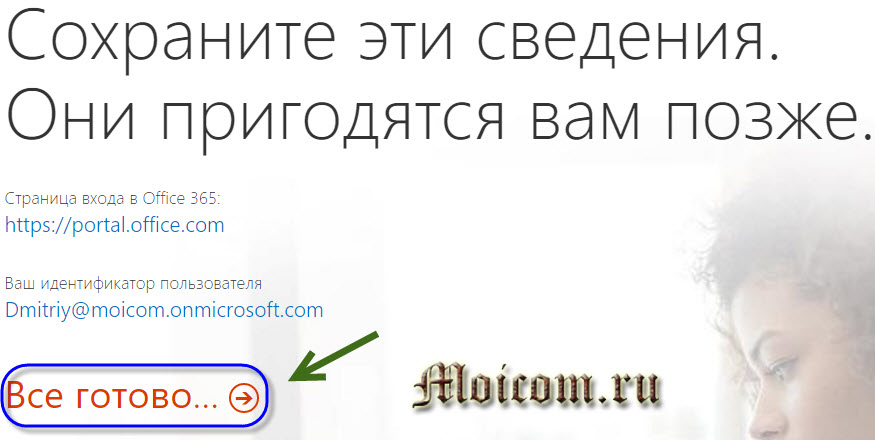

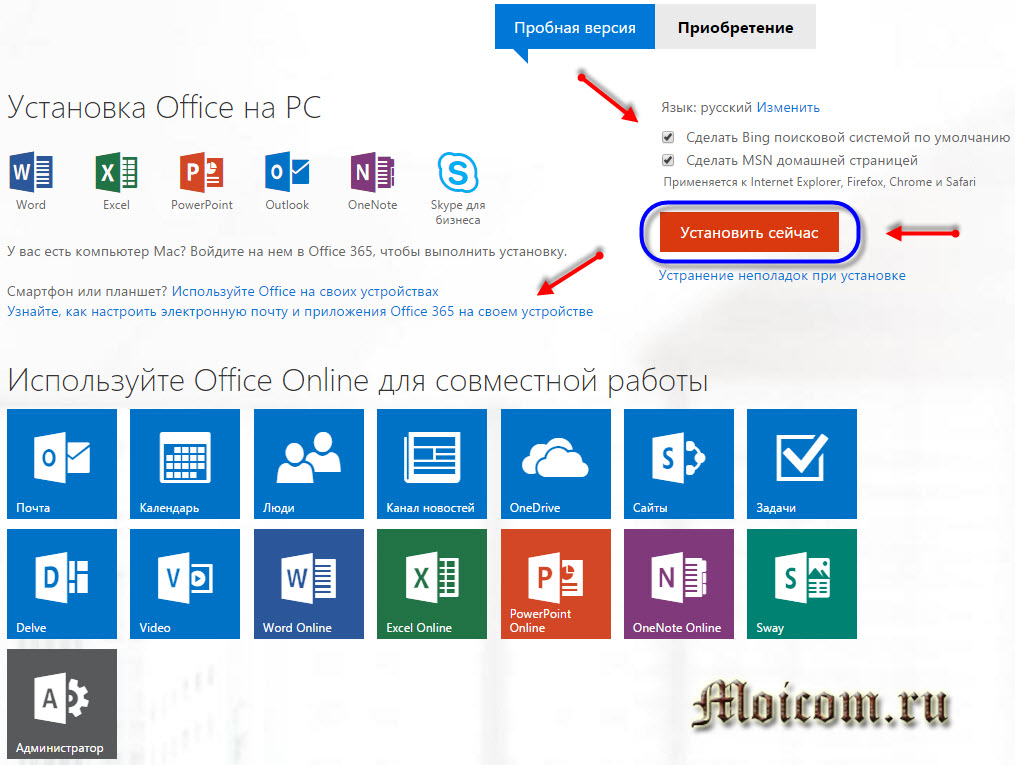
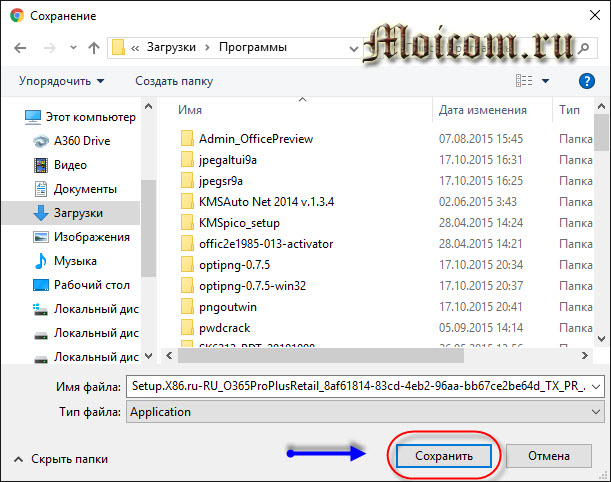
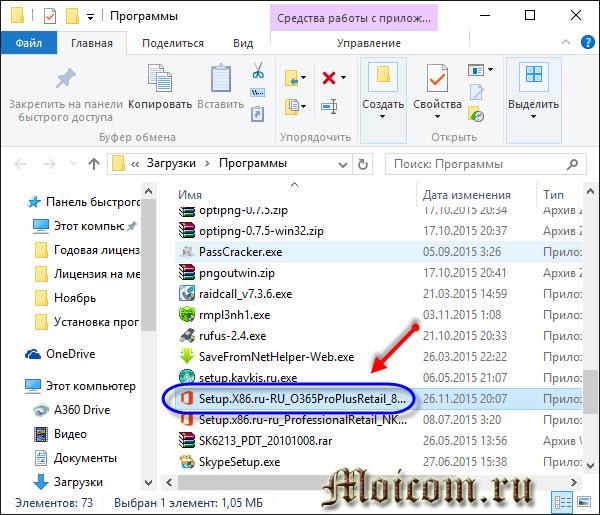
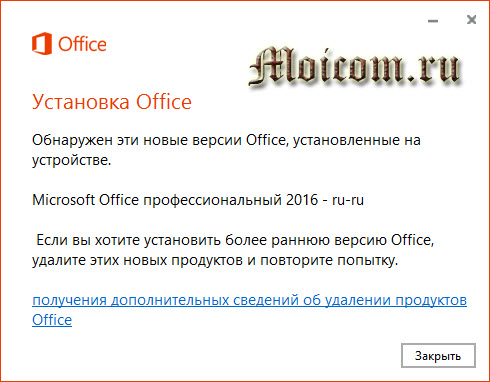
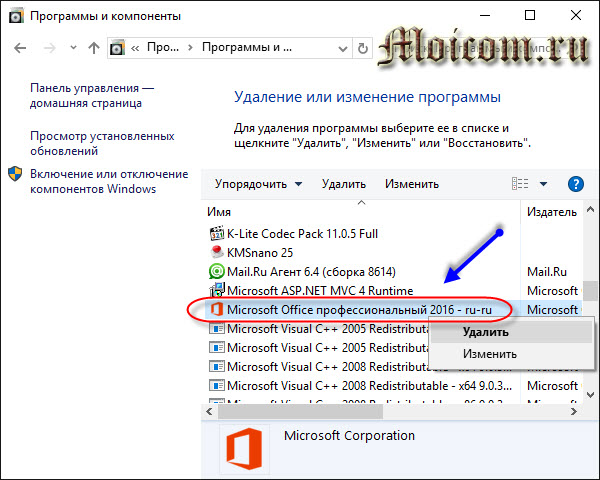
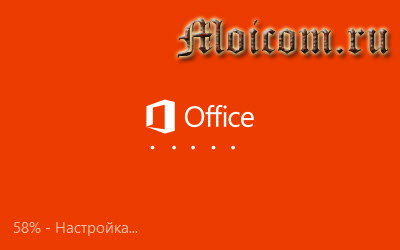
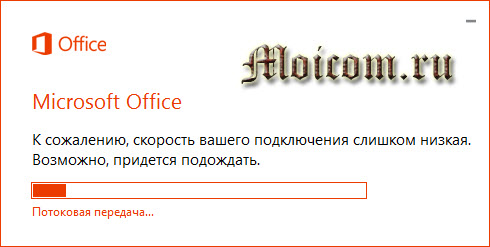


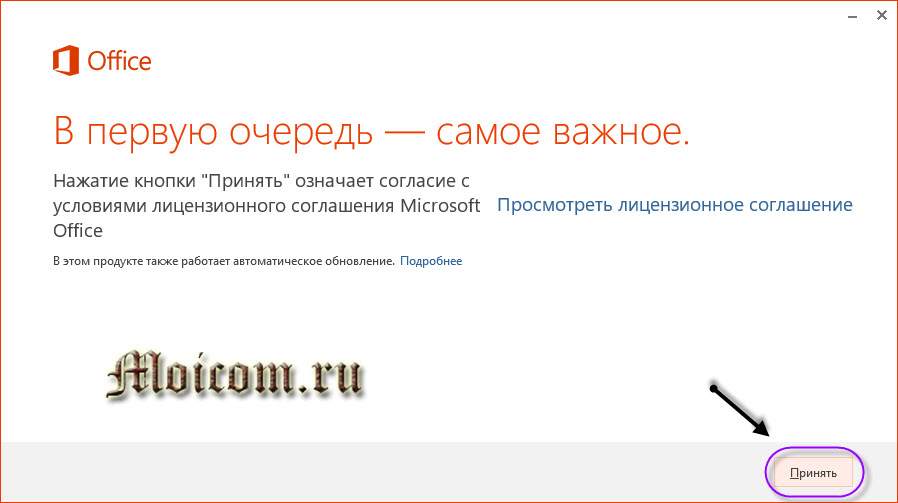

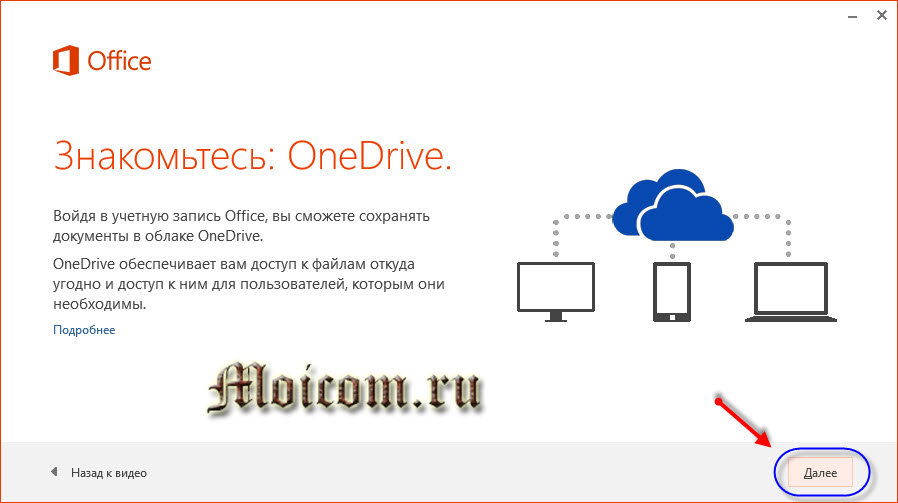
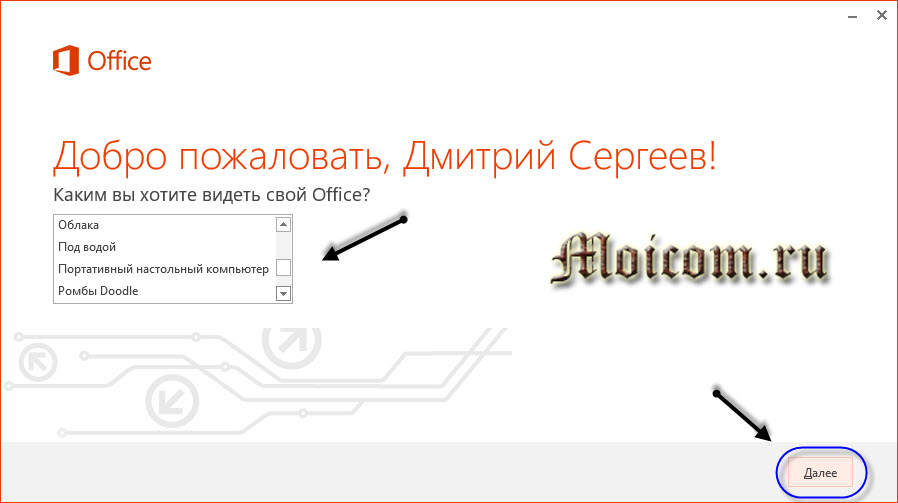
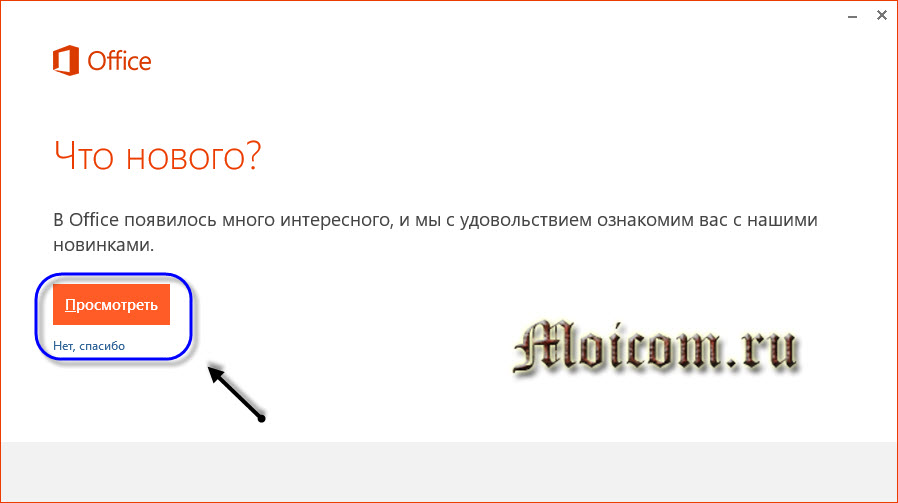
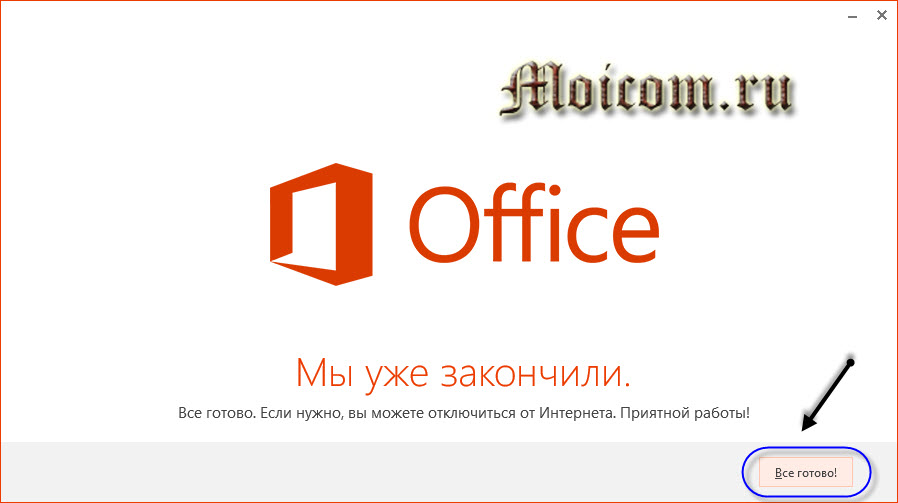
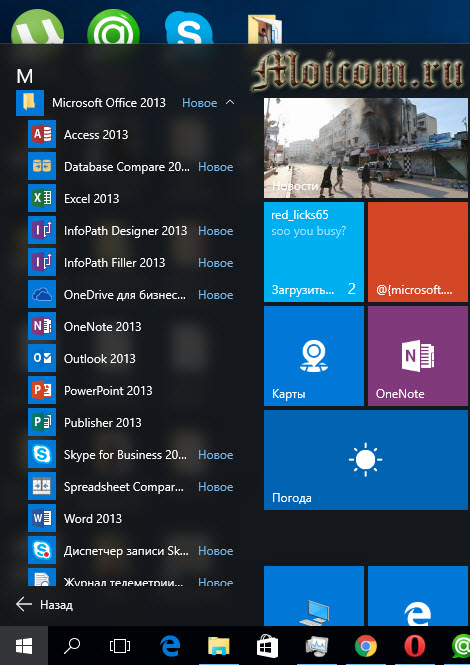
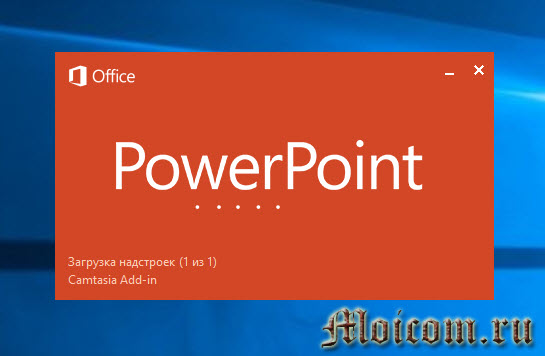
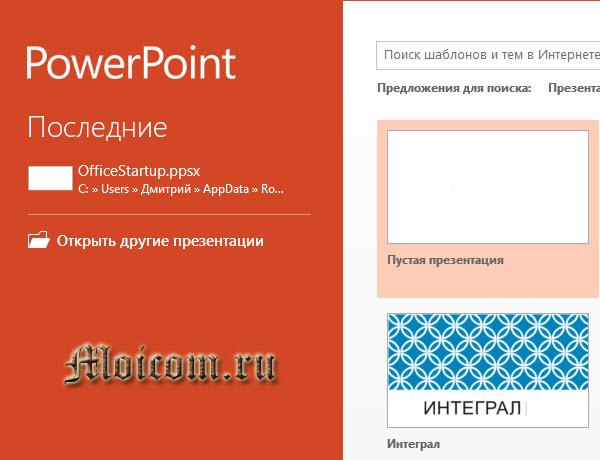

Дек 05, 2015 @ 02:59:57
Круто! Можно будет на год поставить))) Только все думаю стоит ли? У меня сейчас 2010 версия, как бы текст набрал и больше ничего не нужно. =)))
Дек 05, 2015 @ 18:03:40
Здравствуйте Слава.
Я раньше работал на 2003, потом долгое время на 2007, затем был 2010, не долго, после 2013, недавно 2016 и пару недель назад поставил office 365 (устаревшую версию 2013 года на год).
Дек 20, 2015 @ 10:30:06
Да, пора отучаться пользоваться всем бесплатно, уходят те времена.
Дек 20, 2015 @ 16:36:32
Здравствуйте Елена.
Каждый решает для себя сам, чем ему лучше пользоваться. Желательно конечно лицензионными продуктами.
Июл 03, 2016 @ 06:50:34
C лицензией удобно, но на лицензионные продукты денег не хватит=)
Июл 03, 2016 @ 16:05:17
Здравствуйте Артем.
Тут уже каждый выбирает для себя сам.
Июл 07, 2017 @ 03:55:17
Здравствуйте.
Следовала вашим инструкциям.
Но на шаге — Получение смс — выходит сообщение — Не удалось проверить. Повторите попытку через несколько минут.
Что делать в этом случае?
Июл 07, 2017 @ 10:40:07
Здравствуйте Анфиса.
Попробуйте использовать другой номер телефона, если на этот не приходит.
Мар 19, 2018 @ 08:30:32
Спасибо за статью, а я то голову ломал, все сделал и получилось. Спасибо вам.